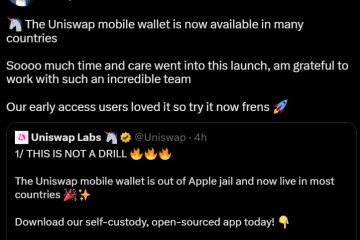Operaブラウザには、すべてのユーザーが簡単にスクリーンショットを撮って編集し、共有できる優れた機能があります。これは組み込みの機能であるため、拡張機能をダウンロードする必要はありません。ウェブブラウザを開いて、マウスを数回クリックするだけでウェブページのスクリーンショットを撮るだけです。
Operaブラウザでスクリーンショットを撮って編集する方法
撮り方を学びたい場合Windows PCのOperaブラウザでスクリーンショットを編集し、知っておくべきことがすべて含まれているので、以下の情報をお読みください。
Opera Webブラウザを開きます。優先するWebページにアクセスします。ページのスクリーンショットを撮ります。キャプチャした画像を編集します。編集したスクリーンショットを保存します
1] OperaWebブラウザを開きます
このWebブラウザを起動するには、デスクトップスペースでアイコンを探すか、スタートメニューそれを見つける。そこから、アイコンをクリックして Opera をできるだけ早く起動します。
2]希望のウェブページにアクセスします
次に、目的のウェブページにアクセスしますスクリーンショットを撮ります。この例では、独自のものを使用しています。 Operaでウェブページを読み込む方法がわからない場合は、アドレスバー内をクリックし、ページの URL を入力して、 Enter キーを押してください。
3]ページのスクリーンショットを撮る
OK、つまりスクリーンショットを撮るとき好みのウェブページの上部にあるスナップショットアイコンをクリックする必要があります。それが終わったら、マウスの左ボタンを押したまま、キャプチャする領域にマウスをドラッグする必要があります。
表示されているページ全体を取得する場合は、をクリックします。 フルスクリーンでキャプチャと表示されるボタン。
4]キャプチャした画像を編集する
スクリーンショットを撮った後、写真を編集するためのツールの束と一緒にキャプチャされた画像を含むウィンドウが表示されます。テキスト、色、さらには絵文字を描画、追加できます。編集は非常に簡単なので、数分で出入りできると思われます。
5]編集したスクリーンショットを保存します
編集が完了したら、これで、[画像を保存]をクリックできます。これで完了です。
OperaでWebページ全体をキャプチャできますか?
はい、できます。スクリーンショット撮影機能を使用すると、ユーザーは問題なく完全なWebページでスクリーンショットを撮ることができます。完了したら、特にフォーマットを調整できます。
Operaはスクリーンショットをどこに保存しますか?
Operaはスクリーンショットを自動的に保存しないため、すべてがあなたの場所に要約されます。スクリーンショットを保存したい。画像を保存するために移動すると、保存する場所を選択できるようになります。
Operaでスクリーンショットを共有する方法は?
とても簡単です。スクリーンショットを撮った後にあなたがしなければならないのは、ウィンドウの左下にある共有アイコンを探すことだけです。それをクリックすると、すぐにスクリーンショットを家族や友人と共有する方法のリストが表示されます。
Windows 11/10でスクリーンショットを撮る方法は?
あなた次の方法を使用して、Windows11/10でスクリーンショットを撮ることができます。
PrtScrキーをキャプチャしてclipboardWinKey + PrtScrに保存し、画面全体をキャプチャしてfileAlt + PrnScrとして保存し、アクティブなwindowWin +のスクリーンショットを撮ります。画面全体をキャプチャするためのPrtScrWin + Shift + Sでスニッピングツールバーを開くWinKey + Windowsタブレットの音量ダウンキースニッピングツールMicrosoftSnipCharmsBarXBoxアプリゲームBarSnip&SketchappFreewareスクリーンキャプチャツール。
次を読む:方法Operaのブックマーク、データ、パスワード、履歴、拡張機能をバックアップします。